Wiki 开启方式
点击页面右上角三个小点,然后选择「Turn into wiki」来激活这个功能。切换到 Wiki 功能后,页面会被强制改为 Full width(全宽)模式。
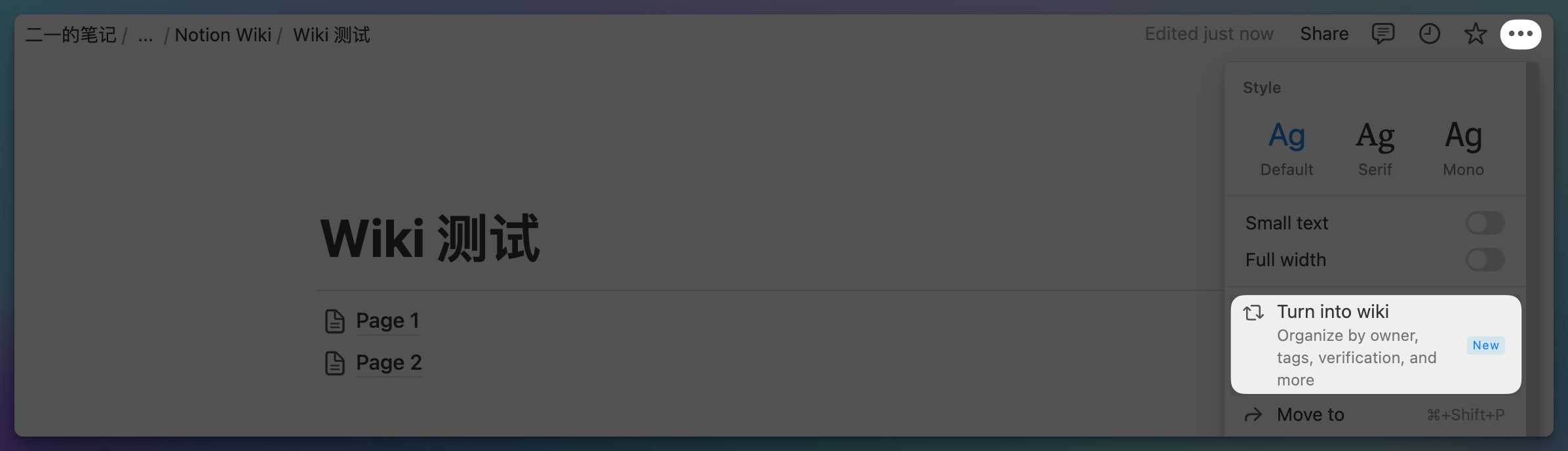
需要注意,这个功能无法对数据库中的顶层页面生效,但数据库页面中的子页面是可以生效的。当然,你也无法将 Wiki 中的页面再次转化为 Wiki。
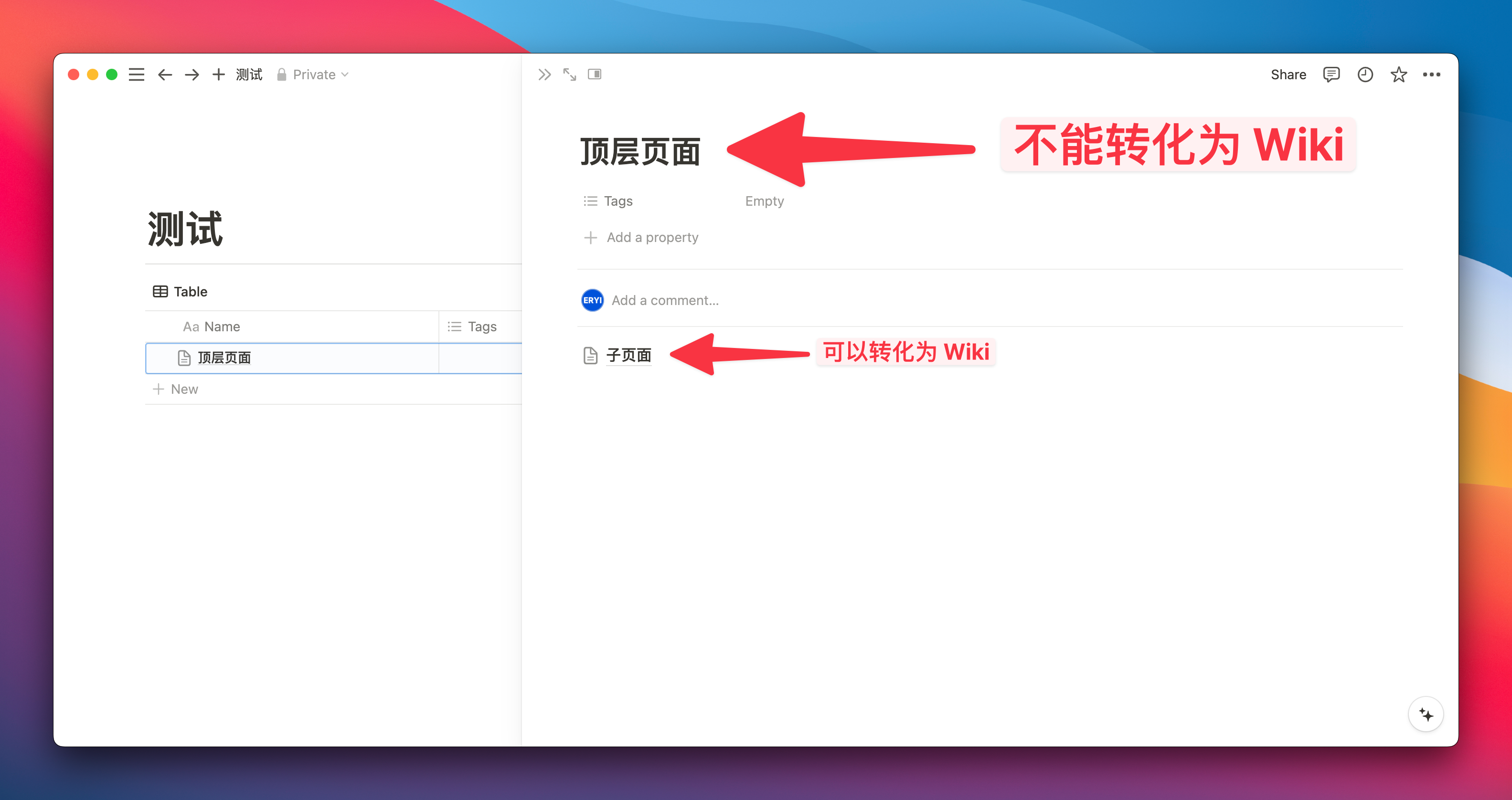
转换成 wiki 之后,你还可以在同一个位置点击 Undo wiki 来撤销这一功能,所以不用担心它会对你的页面内容造成损坏。

激活这个功能后,最直接的变化就是页面的左上角出现了类似数据库视图切换的选项,默认情况下会有三个视图,它们各自的基础特性如下:
- Home 视图:
- 保留页面原有的所有内容
- 依然支持页面中的分栏排版
- All Page 视图:
- 这个视图会遍历所有页面的子页面
- 但它无法将数据库内的页面罗列出来
- Pages I Own 视图:
- 过滤筛选出所有由「我」创建的页面
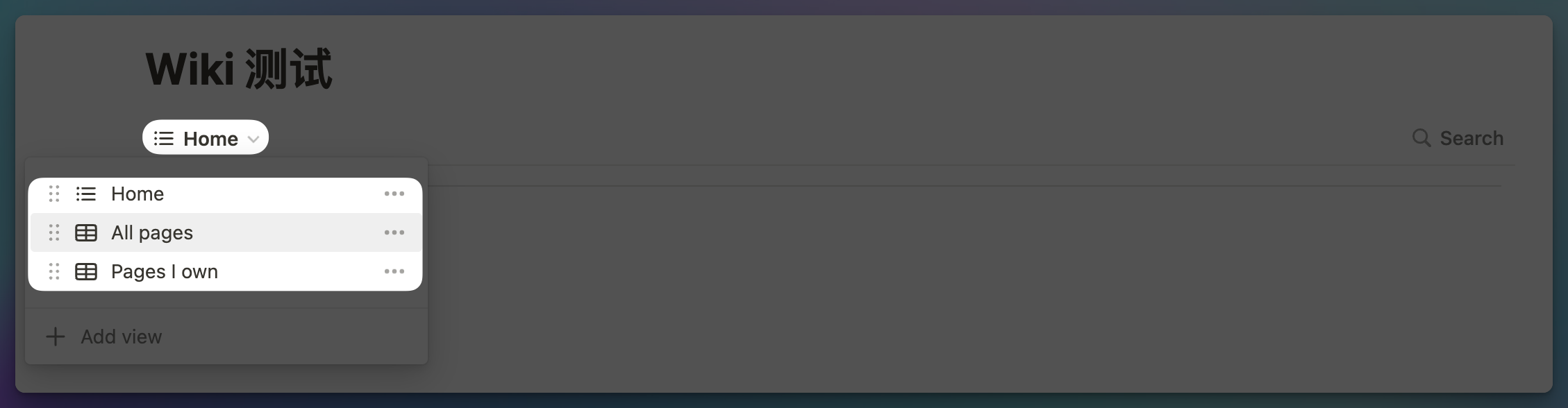
同时你还可以继续为这个 Wiki 数据库添加不同的视图,根据你的需求自由定制:
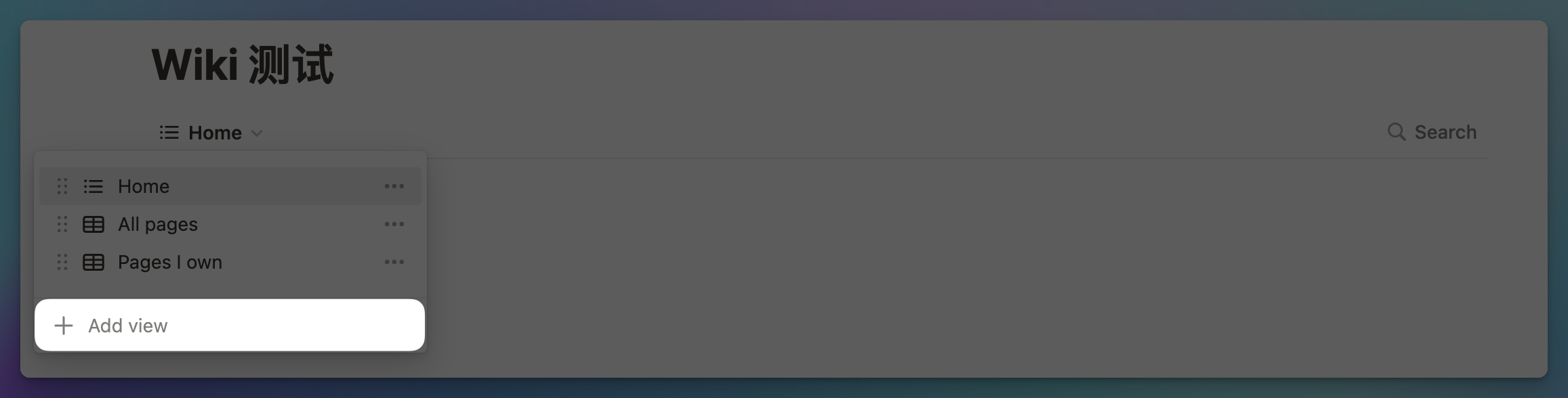
参考案例
Notion 课程摘选
本文摘选自我的 Notion 付费系统课程,你可以 点击了解更多。
这是一套给知识工作者的 Notion 终极指南,包含 40+篇基础&进阶课程,超过 15 万字,赠送 35+ 个配套模板,无限次答疑,从入门到精通,包揽全部学习周期。
本站所有文章,除非特别说明或标注,均为本站原创发布。转载本文需附上本文链接,未经授权,禁止大篇幅复制、盗用、采集或发布本站内容至其他网站、书籍等各类媒体平台。

